
Mini PC - مینی PCدانستنی هامطالب علمی
راه اندازی برد Orange Pi Zero
برد Orange Pi Zero مینی کامپیوتری ارزان که شما میتوانید سیستم عامل های Android، Ubuntu، Debaian و Raspberry Pi Image را روی آن اجرا کنید. این برد دارای پردازشگر قدرتمند H2+ Quad-core Cortex-A7، پردازنده گرافیکی Mali400 MP2 و رم 256MB DDR3 می باشد. این برد رقیب اصلی برد Raspberry Pi Zero بوده و از نظر تحلیل گران قدرتمندتر از مینی کامیپوتر بنیاد Raspberry می باشد.
پردازنده استفاده شده در Orange Pi Zero چهار هسته ای H2+ Cortex-A7 All Winner بوده و این برد از پردازنده گرافیکی Mali400 MP2 با فرکانس کاری حداکثر 600 مگاهرتز بهره می برد و دارای رم 256 مگابایتی از نوع DDR3 می باشد.
هم چنین این برد دارای قابلیت های WiFi، 100Megabit Ethernet، TF Card، SPI Flash، میکروفون، یک پورت USB، 26 پایه GPIO و 13 پایه برای بورد توسعه می باشد.
پین Out برد اورنج پای Orange Pi Zero
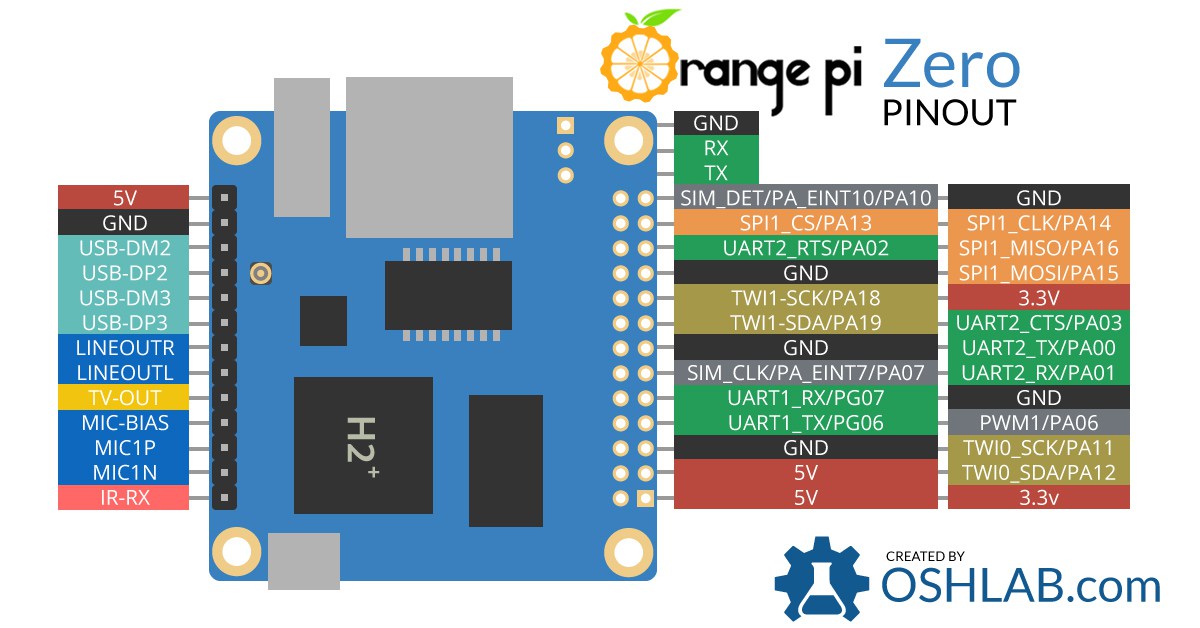
نصب سیتم عامل بر روی اورنج پای Orange Pi Zero
- برای شروع، SDformatter را دانلود کنید و کارت SD را در حالیکه size adjustment فعال است، فرمت کنید.
- سپس به این سایت بروید و فایل ایمیج server را دانلود و اکسترکت کنید.
- سپس از win32diskimager استفاده کنید و فایل .raw را انتخاب کنید (مطمئن شوید که درایو انتتخاب شده کارت SD باشد) و روی ‘write’ کلیک کنید.
- پس از کامل شدن رایت، کارت SD را درون اورنج پای قرار دهید.
- سیستم برای راه اندازی اولیه یک بار ریستارت میشود تا ریستارت شدن سیستم صبر کنید.
- بعد از رببوت شدن، از شما خواسته می شود که به عنوان کاربر root وارد شوید:
نام کاربری : root
رمز عبور : 1234 - در مرحله بعد از شما خواسته میشود تا رمز عبور کاربر root را تغییر دهید.
- بعد از این کار نیاز به ایجاد یک حساب کاربری جدید دارید که با طی مراحل به صورت خود کار ساخته خواهد شد.
- در ادامه در مورد رزولوشن صفحه نمایشگر شما سوال پرسیده میشود در صورت مورد تایید بودن y را وارد کرده و enter را بزنید.
- دستورالعملها را دنبال کنید و با استفاده از دستور sudo reboot اورنج پای را ریبوت کنید.
- اکنون به command line (برای ایمیج server) یا دسکتاپ بوت می شود.
راه اندازی نمایشگر 3.2 اینچ باorange pi zero
اطلاعات بیشتر در لینک راه اندازی نمایشگر 3.2 اینچ باorange pi zero





